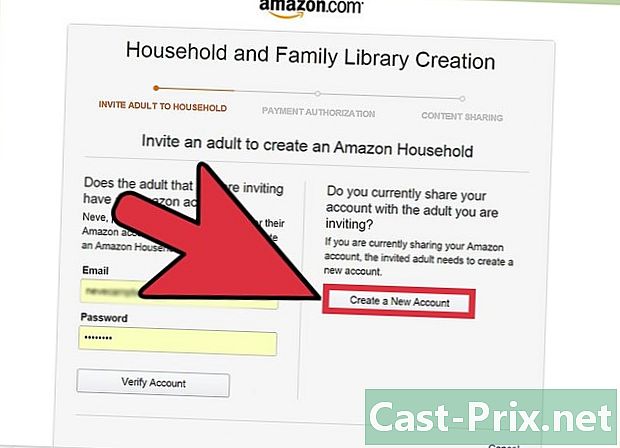Négyzetgyök beírása PC-re vagy Mac-re
Szerző:
Randy Alexander
A Teremtés Dátuma:
4 Április 2021
Frissítés Dátuma:
1 Július 2024
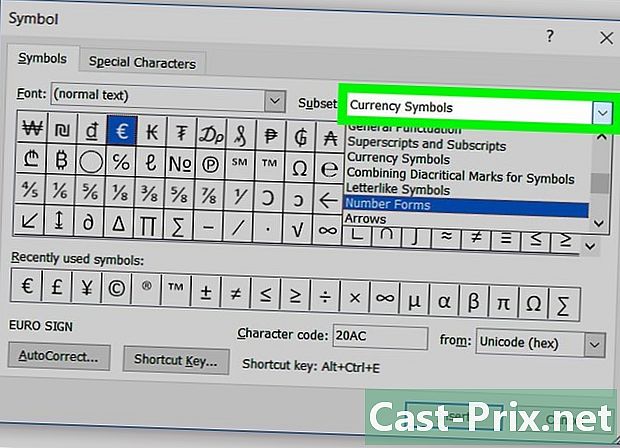
Tartalom
- szakaszában
- 1. módszer Helyezzen be egy négyzetgyökét a Microsoft Word segítségével (Windows vagy MacOS)
- 2. módszer Helyezzen be egy négyzetgyökét a Windows billentyűparancsával
- 3. módszer Helyezzen be egy négyzetgyökét a Mac billentyűparancsával
Nem nagyon nehéz reprodukálni a négyzetgyök szimbólumát (√) egy e-feldolgozó szoftver, például Microsoft Word segítségével, akár Windows, akár MacOS esetén.
szakaszában
1. módszer Helyezzen be egy négyzetgyökét a Microsoft Word segítségével (Windows vagy MacOS)
-
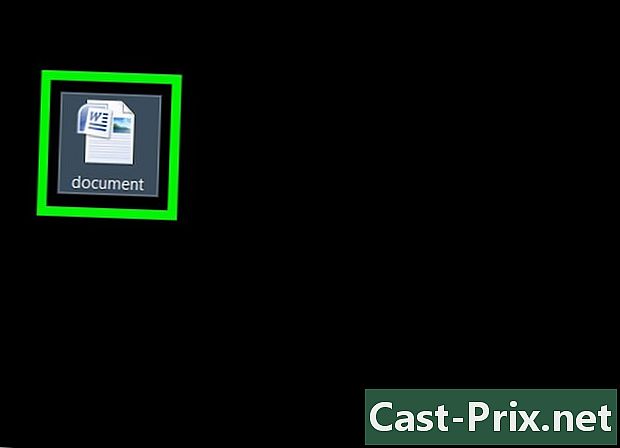
Nyissa meg a Word-dokumentumot. Ehhez egyszerűen kattintson duplán a számítógépén a választott dokumentumra. -
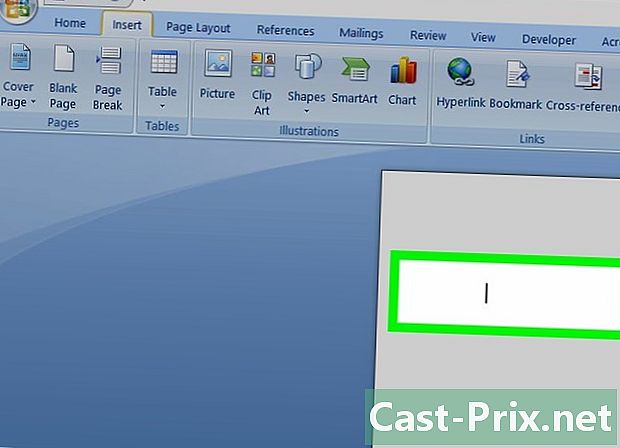
Kattintson az e elemre. Vigye a kurzort arra a helyre, ahol látni szeretné a négyzetgyök szimbólumát. -

Lépjen a menübe beszúrás. Ez a képernyő tetején található. -
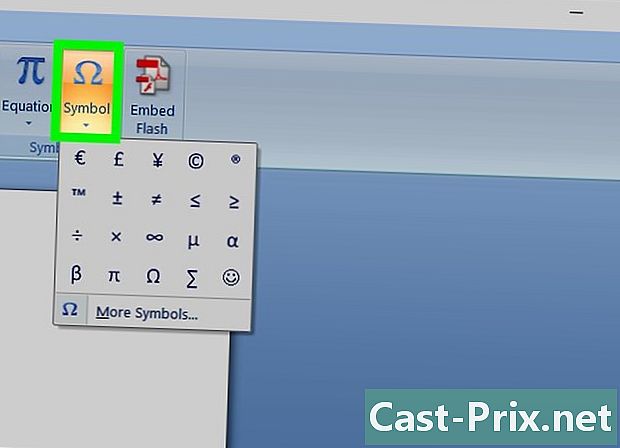
Kattintson a szimbólum. -
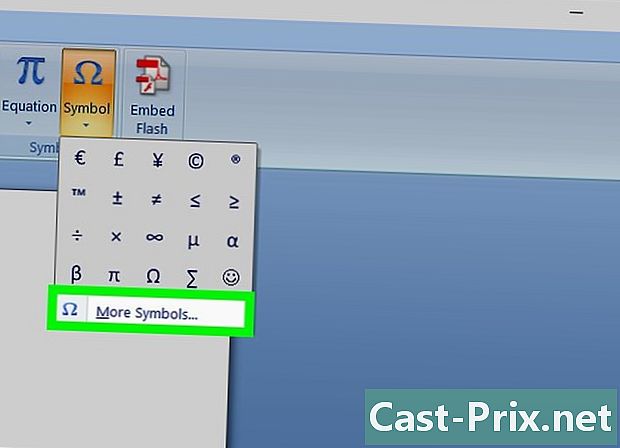
Akkor menj Egyéb szimbólumok .... -
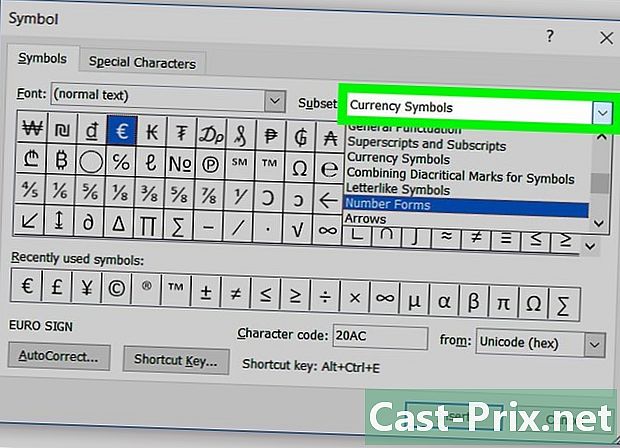
Keresse meg a legördülő menüt részhalmaza. -

választ Matematikai operátorok. Ezután megjelenik a matematikai szimbólumok listája. -
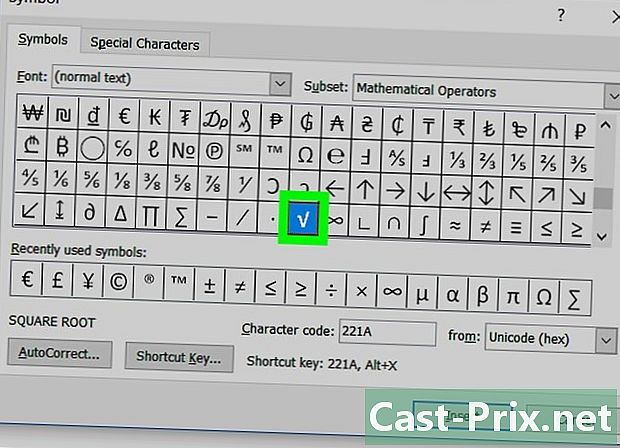
választ √. A dokumentumba beilleszti a négyzetgyök szimbólumát.
2. módszer Helyezzen be egy négyzetgyökét a Windows billentyűparancsával
-

Nyisson meg egy dokumentumot. Válassza ki azt a dokumentumot, amelyben négyzetgyökű szimbólumot szeretne megjeleníteni. Ez a módszer minden olyan Windows alkalmazásban működik, amelybe beírhatja az e-t, különösen az internetes böngészővel. -

Kattintson arra a helyre, ahova be szeretné illeszteni a szimbólumot. -
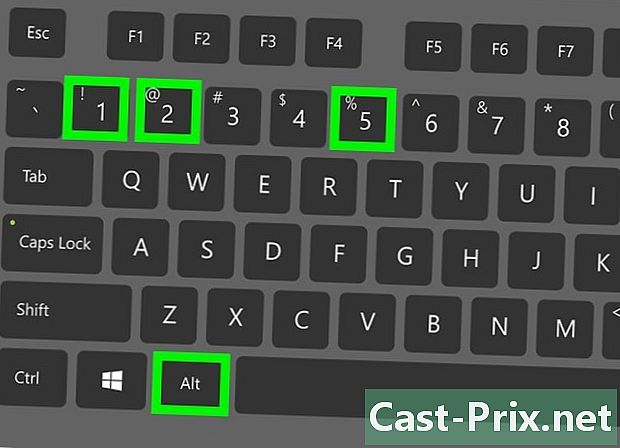
Tartsa lenyomva a gombot Alt nyomva. Ezután nyomja meg a gombot 2, 5 majd 1. A billentyűparancs használatához be kell írnia a számokat a billentyűzeten. Gépelés után engedje fel az Alt billentyűt. A négyzetgyök megjelenik a képernyőn.- Ha olyan laptopot használ, amelynek nincs billentyűzet, akkor másképp kell tennie.
- sajtó Fn+F11. Ez aktiválja a numerikus billentyűzet lezárási funkciót, amely lehetővé teszi a billentyűzet használatát. A számok (általában kék) az U, I, O, P, J, K és L billentyűk jobb felső sarkában láthatók.
- Tartsa lenyomva a gombot Alt.
- típus K, én majd J. A gombok száma 2, 5 és 1. Ez megmutatja a négyzetgyökét.
- Nyomja meg újra Fn+F11 a numerikus billentyűzet zárolásának letiltásához.
- Ha olyan laptopot használ, amelynek nincs billentyűzet, akkor másképp kell tennie.
3. módszer Helyezzen be egy négyzetgyökét a Mac billentyűparancsával
-

Nyisson meg egy dokumentumot. Válassza ki azt a dokumentumot, amelyben négyzetgyökű szimbólumot szeretne megjeleníteni. Ez a módszer minden olyan Windows alkalmazásban működik, amelybe beírhatja az e-t, különösen az internetes böngészővel. -

Kattintson arra a helyre, ahova be szeretné illeszteni a szimbólumot. -
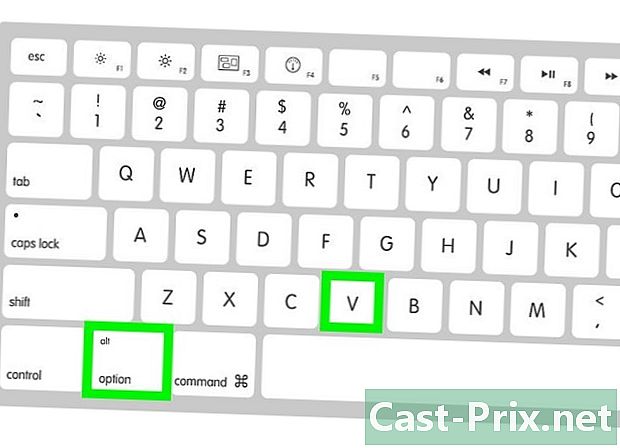
Nyomja meg a gombokat ⌥ Opció+v ugyanakkor. Ez a parancsikon a négyzetgyök szimbólumának beszúrására szolgál.